华硕显示器管理工具
使用 DisplayWidget Center 将您的华硕显示器提升到新的水平,DisplayWidget Center 是一款功能强大的显示器管理软件,旨在帮助您优化、个性化及充分利用您的显示器。





















客制化显示器设置
DisplayWidget Center 专为华硕显示器设计,让您只需点击几下鼠标即可调整屏幕亮度、对比度和色温。





直观的用户界面
无论您是设计师、游戏玩家,还是在显示器前花费大量时间的用户,DisplayWidget Center 都可以根据您的喜好轻松微调显示设置。 凭借其直观的界面和用户友好的控件,您可以轻松调整显示器设置。
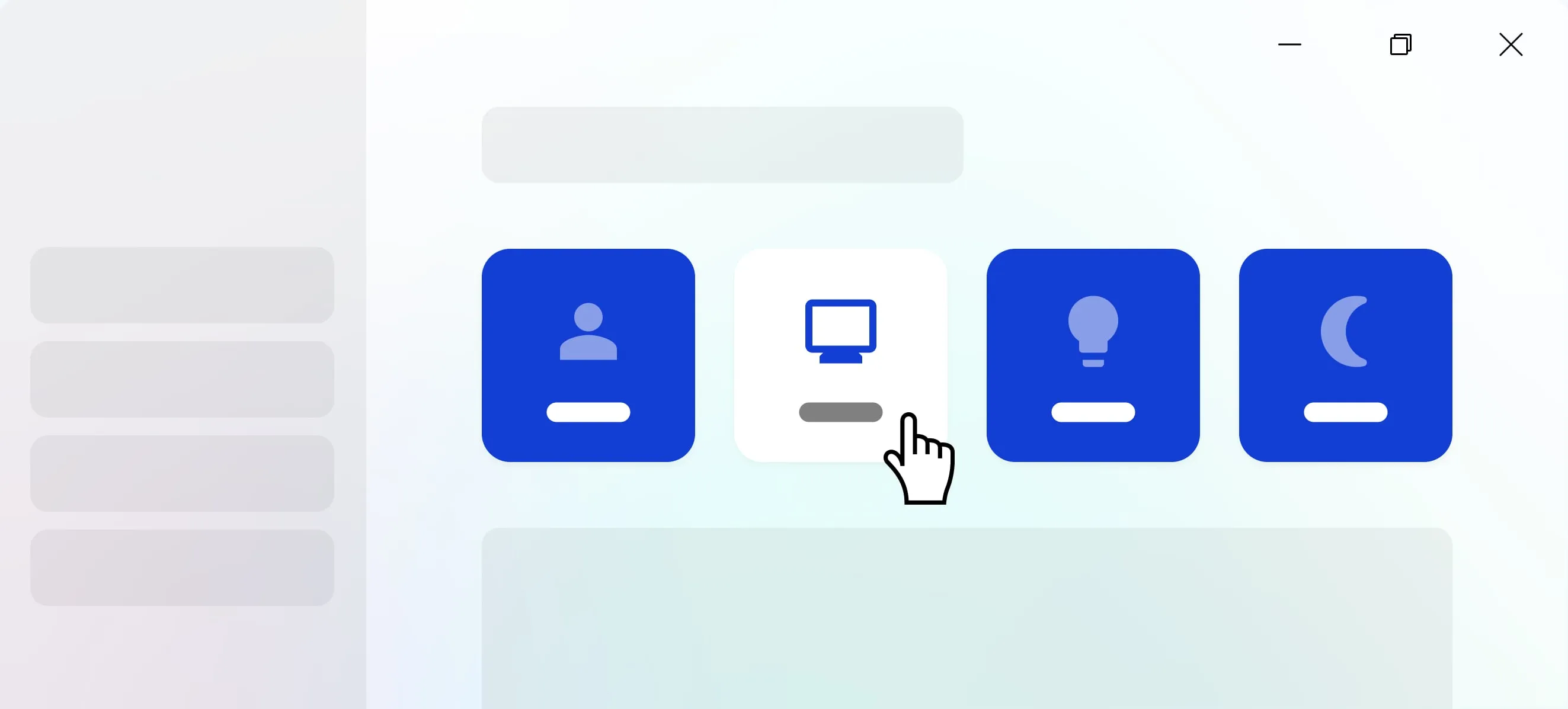

多屏: 提升您的效率
使用 MultiScreen 实现更高效的工作流程,具有可自定义的窗口布局、无缝连接和简化的系统控制。
使用 MultiFrame 自定义窗口布局
MultiFrame 提供一系列可自定义的窗口布局,满足您的独特需求,让您体验更高效的工作流程。此功能提供更多模板来优化您的屏幕空间,让您更高效地工作。
通过 PIP/PBP 实现灵活的连接
享受画中画 (PIP) 和双画面 (PBP) 功能的无缝连接,让您可以同时查看和与多个源交互。轻松设置每个窗口的源并自定义布局以适合您的工作流程。

使用 KVM 简化系统控制
使用 KVM(键盘、视频、鼠标)功能简化您的工作流程,该功能可让您通过单个显示器、键盘和鼠标控制两个系统。借助智能 KVM,您甚至可以同时控制两个系统,轻松地在它们之间拖动文件。
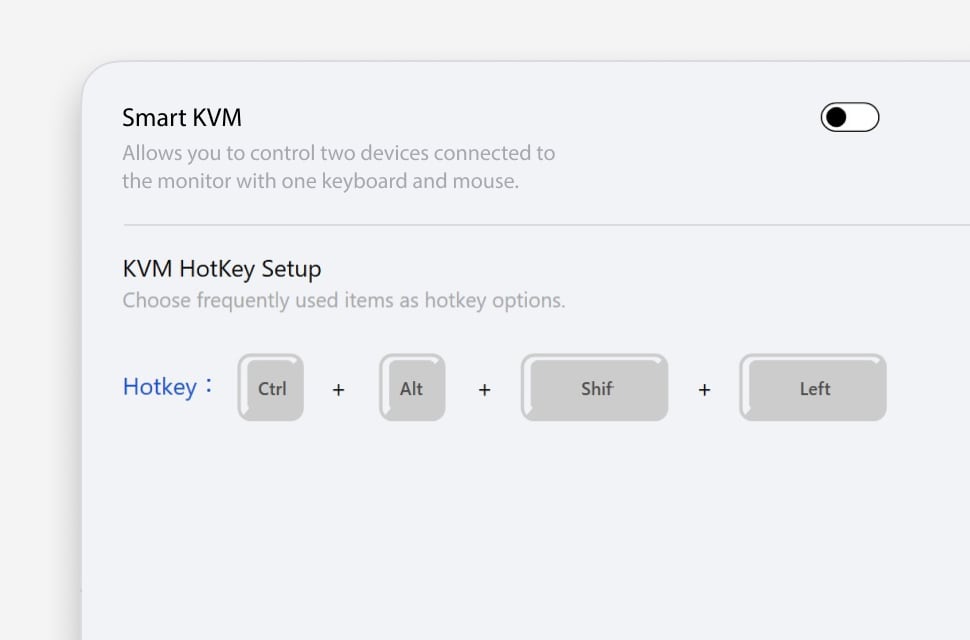


使用 App Tweaker 个性化浏览
使用 App Tweaker 体验量身定制的观看体验。将浏览器设置为影院模式,将 FPS 游戏设置为 FPS 模式等等。通过为每个应用定制显示模式,您可以享受更加个性化和身临其境的体验。

键盘和热键设置,尽享指尖
使用 KB 和热键设置节省时间和精力。为您的显示器设置分配自定义快捷键并轻松进行调整。例如,使用 Ctrl+Shift+B 提高亮度或使用 Ctrl+Space+C 调整对比度。创建您自己的习惯和工作流程,并享受只需按一下键即可获得您喜欢的设置的便利。


华硕OLED显示器保护机制
使用 OLED Care 保护您的 OLED 显示器。启动像素清理,均匀亮度和可自定义的计时器提醒,以防止烧屏和图像残留。使用 OLED Care 屏幕保护机制,您的显示器在未来几年内受到保护和优化。


保存在 OSD 菜单中的显示器设置
DisplayWidget Center 自动将设置直接保存到显示器中,因此即使显示器断开连接,您喜欢的配置也会保留。

自动通知与更新
您将拥有新版的 DisplayWidget Center,因此在发布时您将拥有新的功能。










